Windows各版本如何看到文件扩展名,这个帖子很全
前言
前段时间更新的文章中有提到文件扩展名这个词,估计很多小伙伴看着都萌萌哒。
你在办公室复制的“安装包”到家里的电脑,却打不开的原因都在这!
新安装的电脑基本上都是默认关闭文件扩展名的,所以文件都会显示成下面这个样子:


有些小伙伴可能会想:用得好好的,我干嘛要打开文件扩展名呢?
答:看到文件扩展名的好处是可以分辨文件类型,然后确认用什么软件去打开。就像是上面这个图,你能确认哪些文件是MP3,哪些是无损音乐吗?
常见文件扩展名
音频:.mp3??.m4a??.acc??.flac??.ape??.wav??.wma?……
视频:?.mp4??.flv??.rm??.rmvb??.ts??.mkv??……
压缩包:?.zip??.rar??.iso??.7z??.dmg?……
图片:.png??.jpg??.jpeg??.psb??.psd??.ai??.cdr??.dmg??.tiff?……
哦豁,奇怪的知识又涨了不少~
如果你只是单纯看看网页,聊微信,那了解文件扩展名对你来说,单纯只是涨知识。
在实际操作中,很多时候都会遇到电脑无法识别的文件类型(因为电脑没有安装对应的软件),也就没有适合打开该文件的软件,自然就无法查看文件的内容。
没有打开文件扩展名显示的电脑文件都是这样显示的:
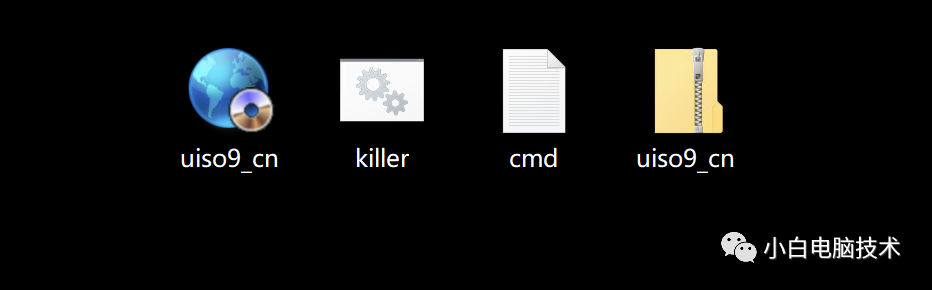
打开了文件扩展名之后是这样显示的:
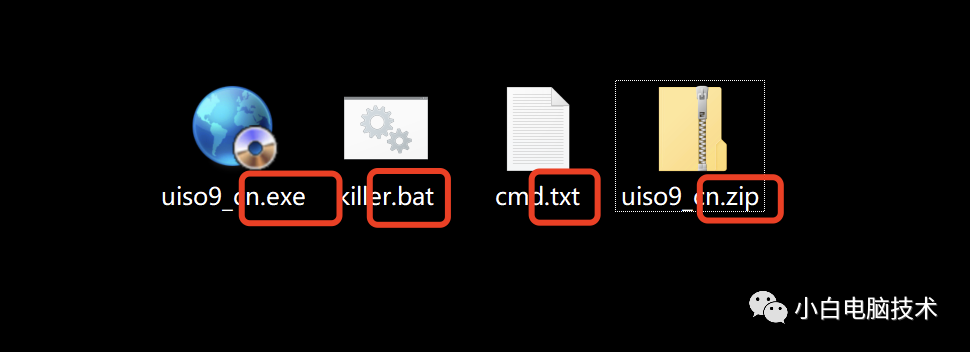
说了这么多,现在进入正题吧!
请直接翻阅到对应系统查看操作哦!
正文开始
-
Win10
首先双击打开【此电脑】

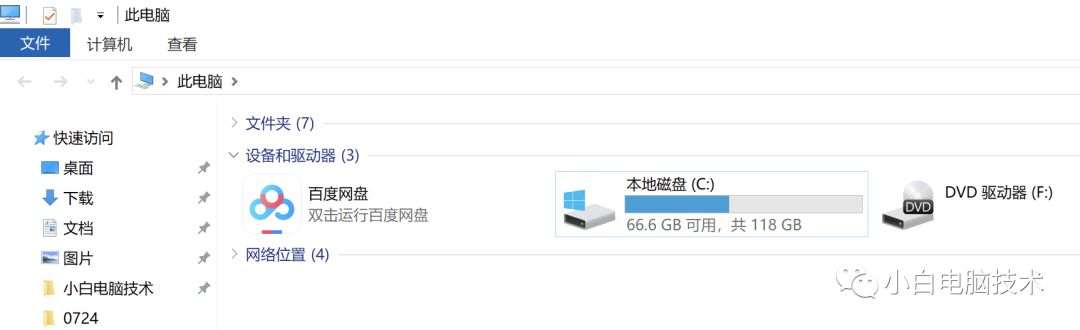
点击【查看】,再把【文件扩展名】打勾
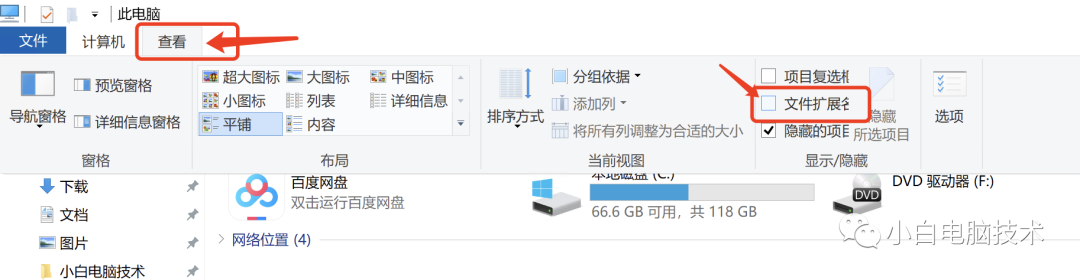
这样就能看到文件扩展名了。
-
Win11
首先双击打开【此电脑】


点击【查看】-【显示】,把【文件扩展名】打勾
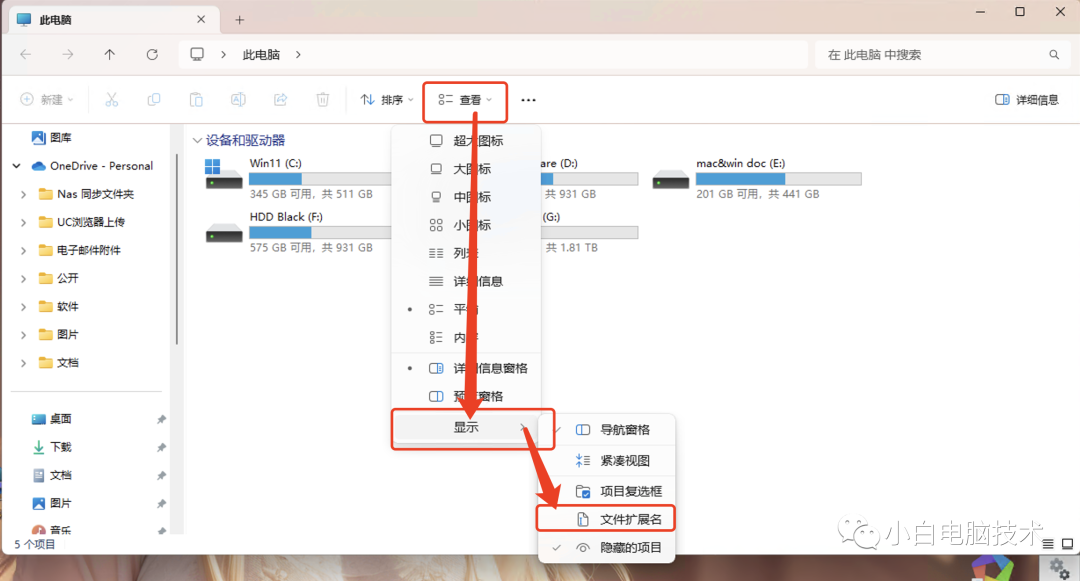
这样就完成了。
-
Win7/8
首先双击打开【计算机】
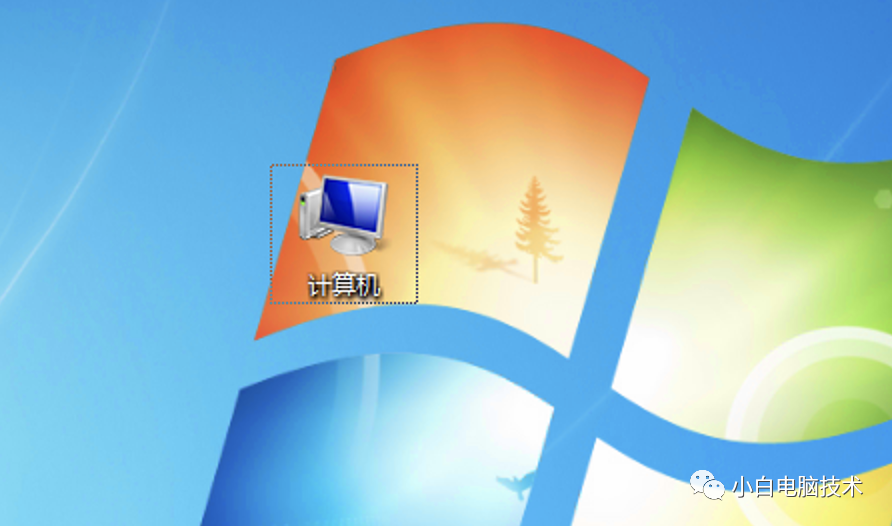

点击【组织】-【文件夹和搜索选项】
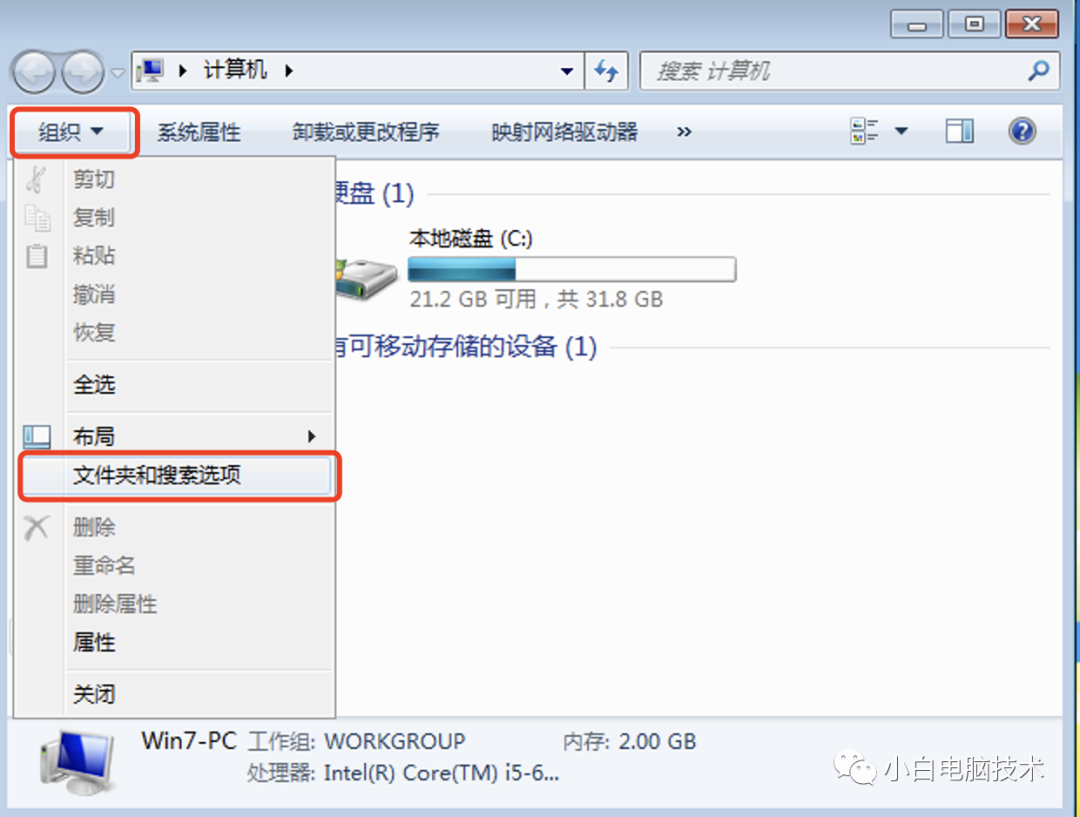
点击【查看】,移动滑块到下方

把【隐藏已知文件类型的扩展名】,点击【确定】即可

-
WinXP
首先双击打开【我的电脑】

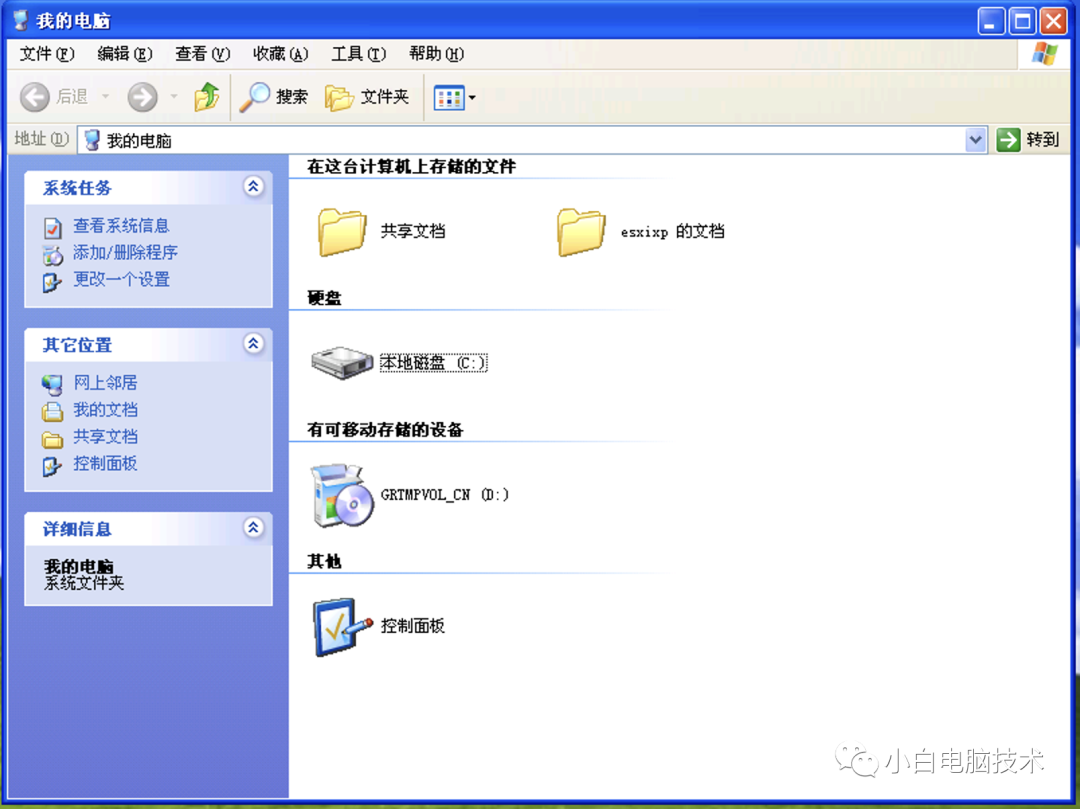
点击【工具】-【文件夹选项】

点击【查看】,把【隐藏已知文件类型的扩展名】前面的??去掉
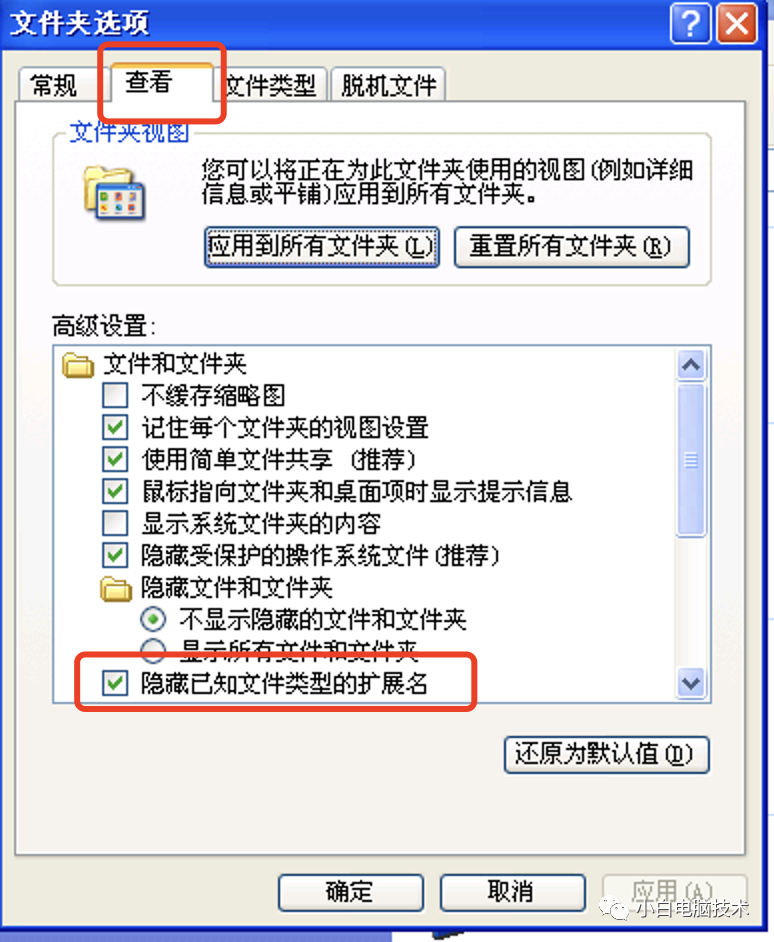
像这个样子,再点击【确定】即可
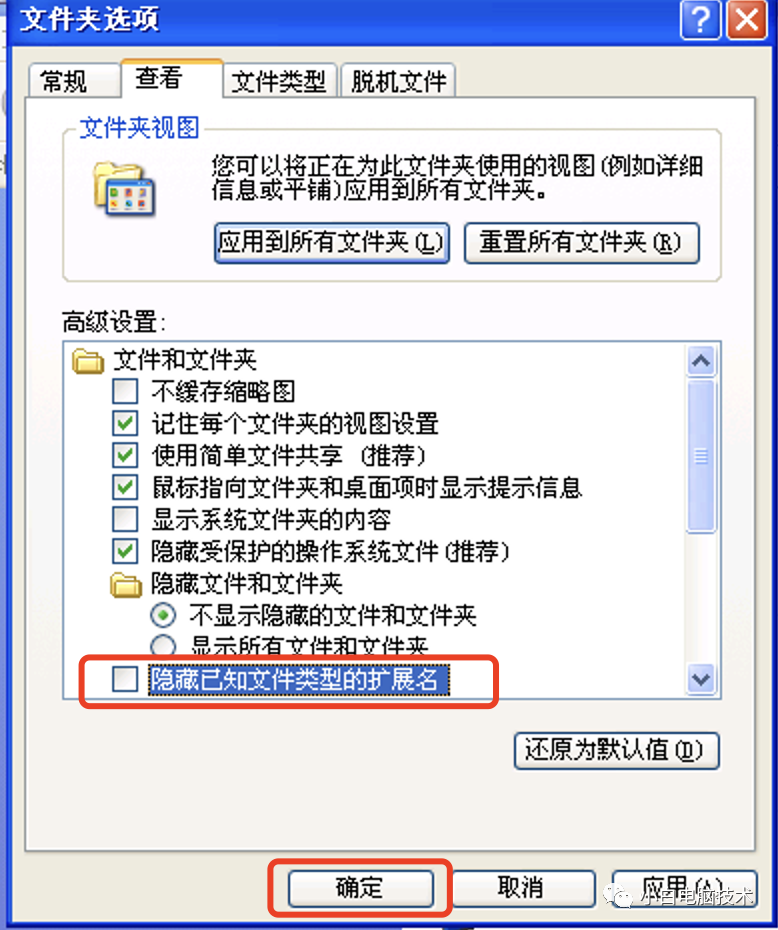
--End--
显示文件扩展名的好处很多,有些文件在Windows可能可以使用,但是在别的设备就没办法正常用了,比如:无损音乐格式.flac和.ape在iPhone上就没办法正常识别。当我们知道文件扩展名之后就可以按照需要安装对应的软件,再打开文件即可。
还有一种是在Windows上有一种文件叫做快捷方式(可以理解为文件路径指向通道),文件扩展名结尾为.ink,如果不打开文件扩展名,下面这张图的文件咋一看好像是一样的。
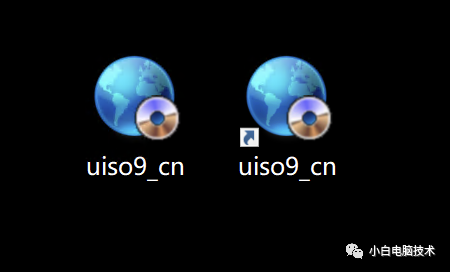
但是打开文件属性之后就会发现,一个是安装包,一个是快捷方式:

哦豁,如果不打开文件扩展名,就会出现:
你想要复制软件安装包,却复制成了快捷方式,带回家之后发现打不开。
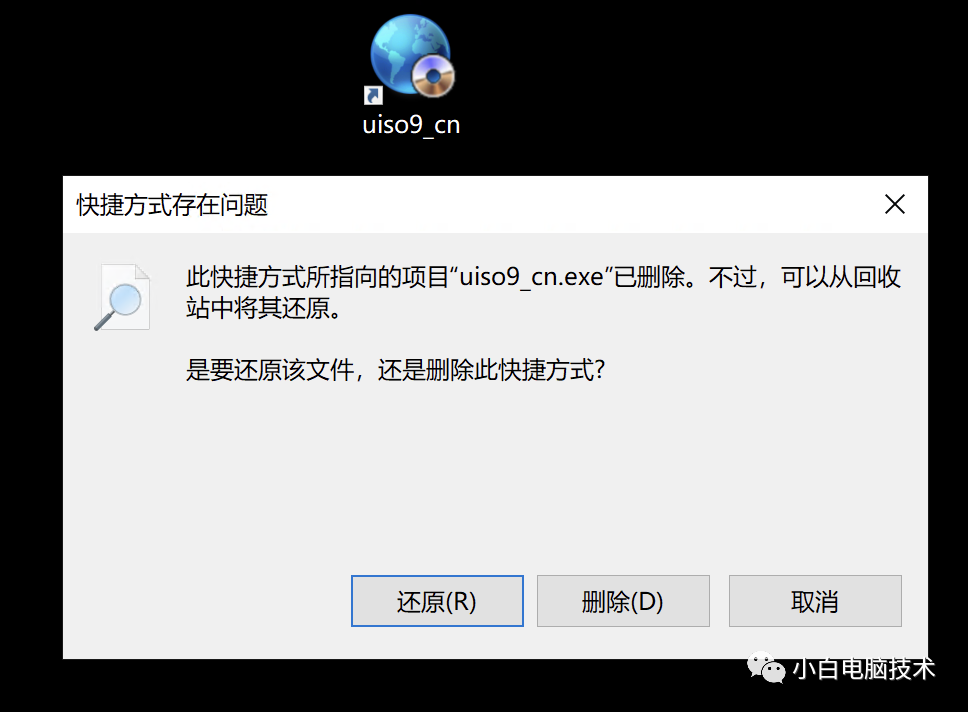
本文来自互联网用户投稿,该文观点仅代表作者本人,不代表本站立场。本站仅提供信息存储空间服务,不拥有所有权,不承担相关法律责任。 如若内容造成侵权/违法违规/事实不符,请联系我的编程经验分享网邮箱:chenni525@qq.com进行投诉反馈,一经查实,立即删除!
- Python教程
- 深入理解 MySQL 中的 HAVING 关键字和聚合函数
- Qt之QChar编码(1)
- MyBatis入门基础篇
- 用Python脚本实现FFmpeg批量转换
- MySQL 导入数据报错MySQL server has gone away
- 基于绯鲵鲣算法优化的Elman神经网络数据预测 - 附代码
- 2024年山西省安全员C证证模拟考试题库及山西省安全员C证理论考试试题
- <软考高项备考>《论文专题 - 7 论文的项目背景之技术架构》
- C语言之编译和链接
- 力扣算法-Day17
- 国外类似抖音的软件有哪些?国外TikTok对比抖音的优势
- 云卷云舒:面向业务的智能运维(下)
- 《微信小程序开发从入门到实战》学习七十一
- 性能测试:jmeter连接数据库jdbc